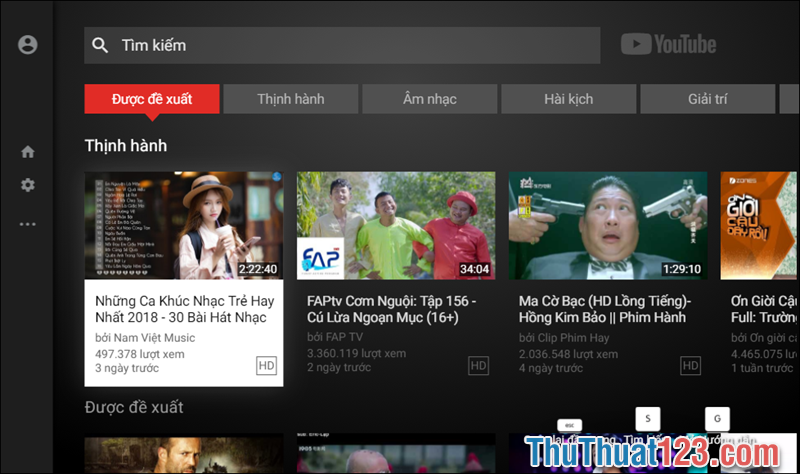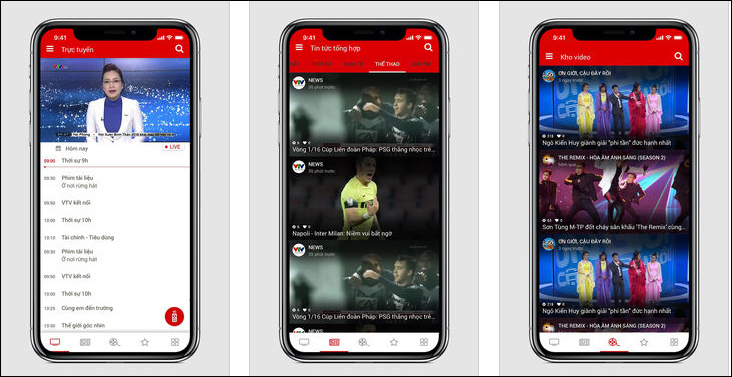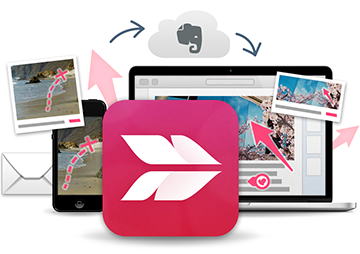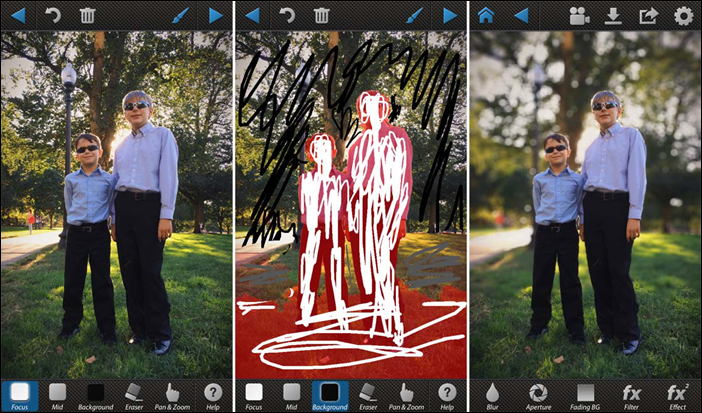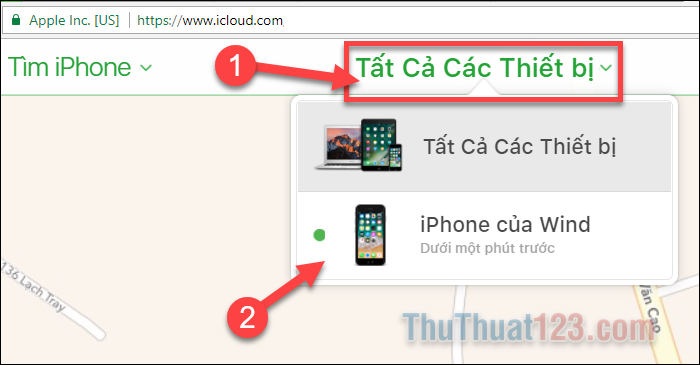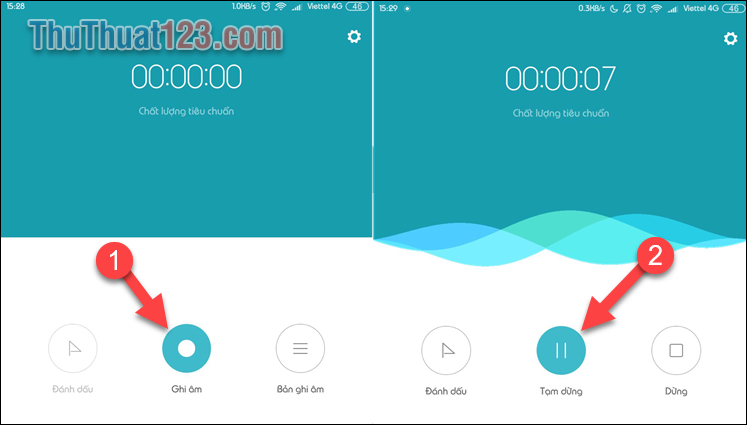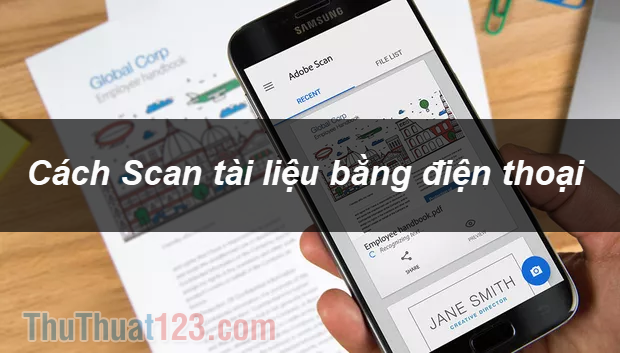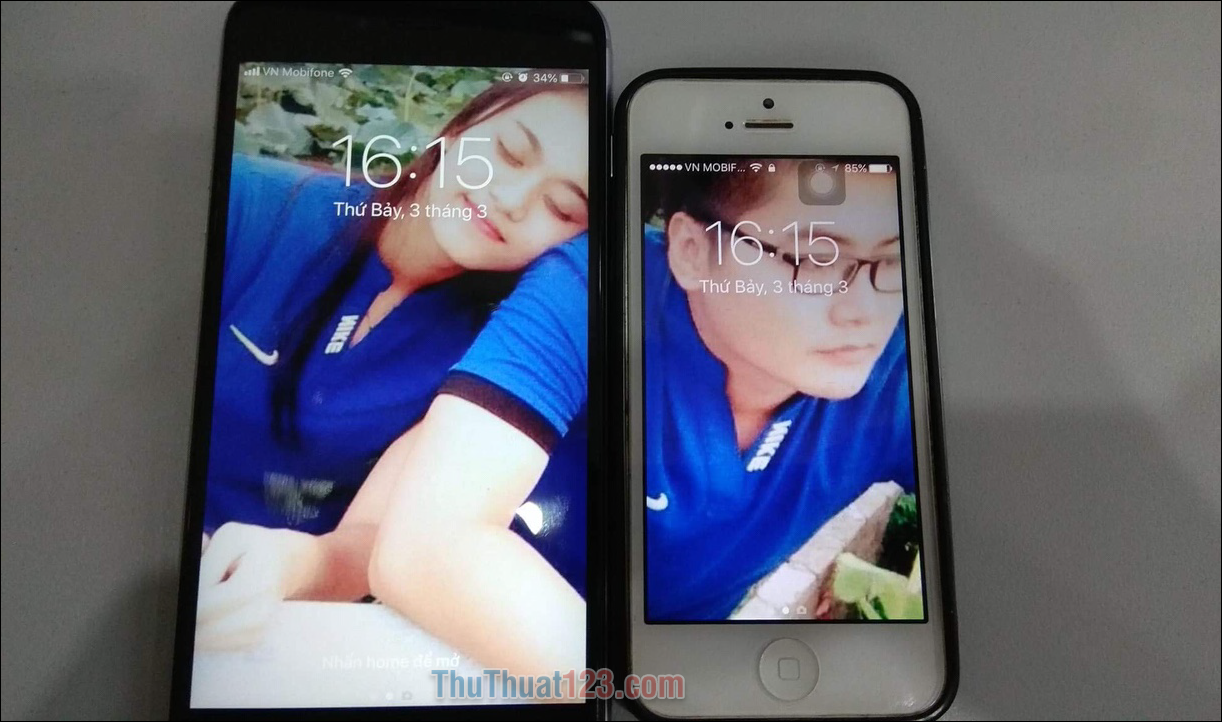Mã QR là gì? Cách quét mã QR
Mục lục nội dung
Trong thời đại công nghệ hiện nay thì việc sử dụng các mã Code vô cùng phổ biến. Các mã Code xuất hiện trên mọi mặt trận khác nhau từ dịch vụ cho tới thương mại. Thế nhưng hiện nay có rất nhiều loại mã Code khác nhau và mới, chúng đều có những ưu điểm khác nhau. Trong bài viết này, Thủ thuật phần mềm sẽ giới thiệu các bạn về Mã QR là gì? Cách quét mã QR?

1. Mã QR là gì?
Về mặt lý thuyết thì QR được biết đến như mà một mã Code. Cụm từ QR được viết đầy đủ là Quick response code chúng ta có thể hiểu là Mã phản hồi nhanh. Ngoài ra thì QR có rất nhiều dạng khác nhau như: Matrix Barcode ( Mã ma trận), 2D Code ( Mã vạch dạng hai chiều). Tất cả những mã vạch này có thể đọc được bởi các máy đọc mã vạch hoặc trên điện thoại (Android phải dùng ứng dụng thứ 3, IOS được tích hợp sãn trong Camera từ IOS 11 trở lên).
QR được phát triển bởi công ty Denso Wave có trụ sở chính tại Nhật Bản từ những năm 1994 và mục tiêu của sản phẩm QR chính là cho phép giải mã ở tốc độ cao, tiết kiệm thời gian. Và đến ngày nay thì QR đã đạt được mục tiêu của nó và phổ biến trên toàn thế giới.
Bên trong một mã QR người ta có thể thiết lập được nội dung cho chúng rất đa dạng như: Số, kí tự, quà tặng, vé sự kiện, tin nhắn, link trang web,… Bất cứ thứ gì chúng ta cũng có thể đưa được vào trong mã QR.
2. Ứng dụng của QR
Hiện nay thì các sản phẩm xung quanh ta đều có mã QR để chúng ta có thể kiểm tra. Đây là một trong số những ứng dụng lớn nhất của mã QR
- Gửi địa chỉ, đường link
- Truyền tải nội dung số, chữ
- Truy cập Wifi
- Tra thông tin sản phẩm
Ngoài ra thì QR còn rất nhiều chức năng khác nhau nữa, số trên là một trong số những chức năng tiêu biểu nhất của QR Code.
3. Tạo mã QR Code dễ không?
Để trả lời câu hỏi này thì thực sự rất đơn giản. Mã QR Code tạo cực kì đơn giản thông qua các trang Web Online hiện nay và hoàn toàn miễn phí. Đơn giản QR Code chỉ là một hình ảnh chứa nội dung bên trong bằng mã Matrix (Ma trận mà thôi).
Cách tạo QR Code:
Có rất nhiều trang Web tạo QR Code khác nhau chúng ta có thể kể đến như:
Trong bài viết này chúng tôi sẽ hướng dấn sử dụng trên trang Web https://vi.qr-code-generator.com/.
Bước 1: Các bạn tiến hành truy cập trang Web để sử dụng.
Bước 2: Các bạn tiến hành chọn nội dung mình muốn tạo QR Code. Trong bài viết này Thủ thuật phần mềm muốn tạo liên kết nên sẽ chọn URL.
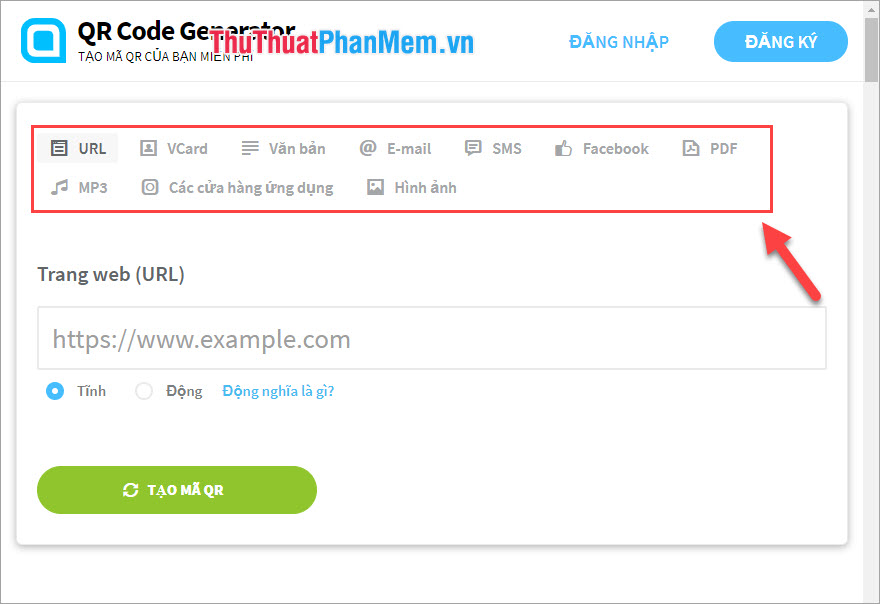
Bước 3: Các bạn tiến hành nhập URL vào trong ô trống và nhán Tạo mã QR.
- QR Tĩnh: Không thể thay đổi nội dung
- QR Động: Có thể thay đổi nội dung
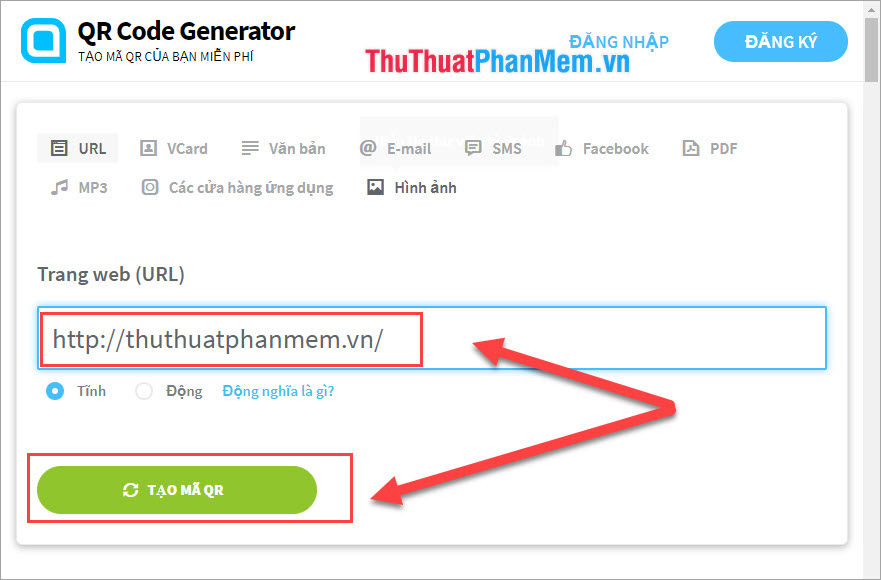
Bước 4: Sau đó các bạn có thể tùy chỉnh cho hình QR Code của mình như: Khung, màu sắc, Logo… Và các bạn chọn Tải xuống để lưu lại.
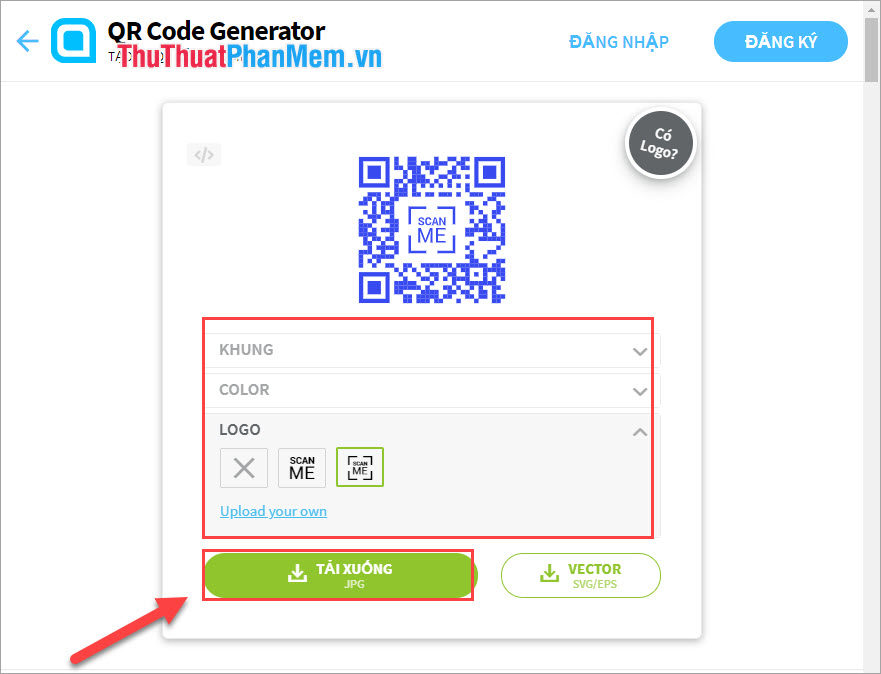
Thử quét QR Code bằng Camera của Iphone (IOS 12). Như bên trên Thủ thuật phần mềm đã nói thì Camera của hệ điều hành IOS cực kì thông minh và hiện đại vì tích hợp sẵn QR Code luôn. Các bạn không cần tới những phần mềm thứ 3 nữa.
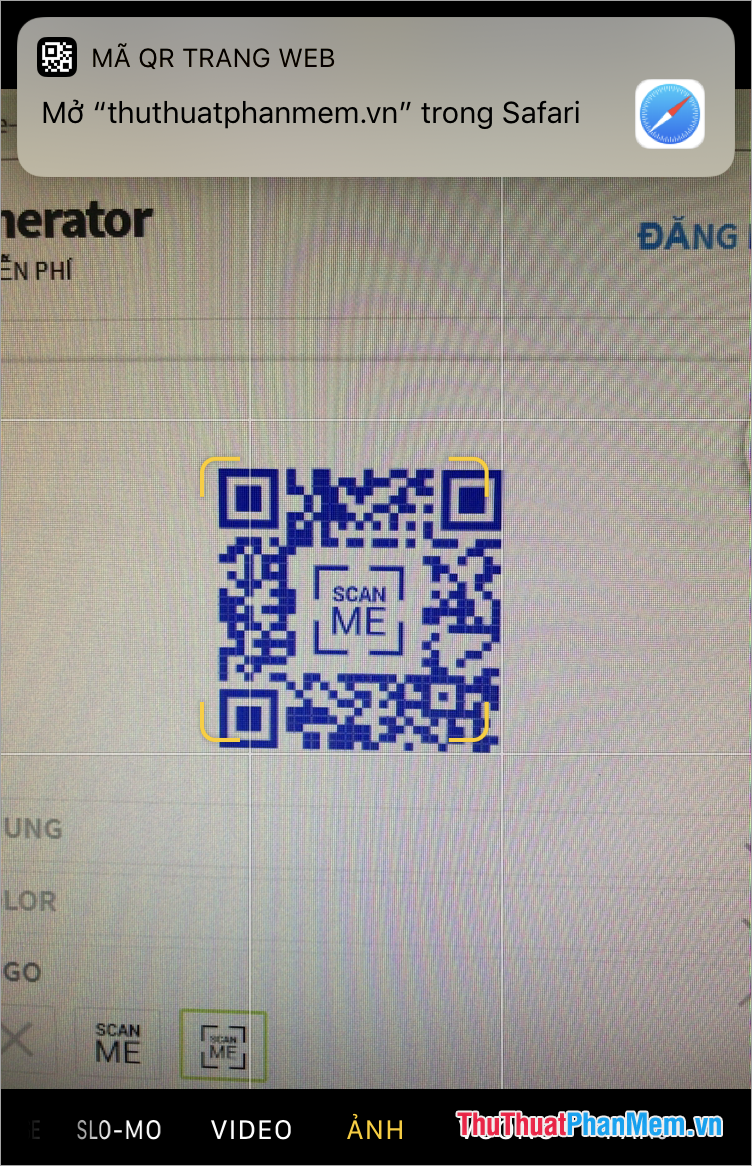
4. Cách quét mã QR
Hiện nay việc quét mã QR có nhiều phương thức khác nhau như: Sử dụng súng bắn BarCode chuyên dụng, thiết bị di động Smartphone,…
Sử dụng súng bắn chuyên dụng
Đối với súng bắn BarCode thì rất đơn giản, các bạn chỉ việc đưa súng chĩa vào QR Code là sẽ đọc được.
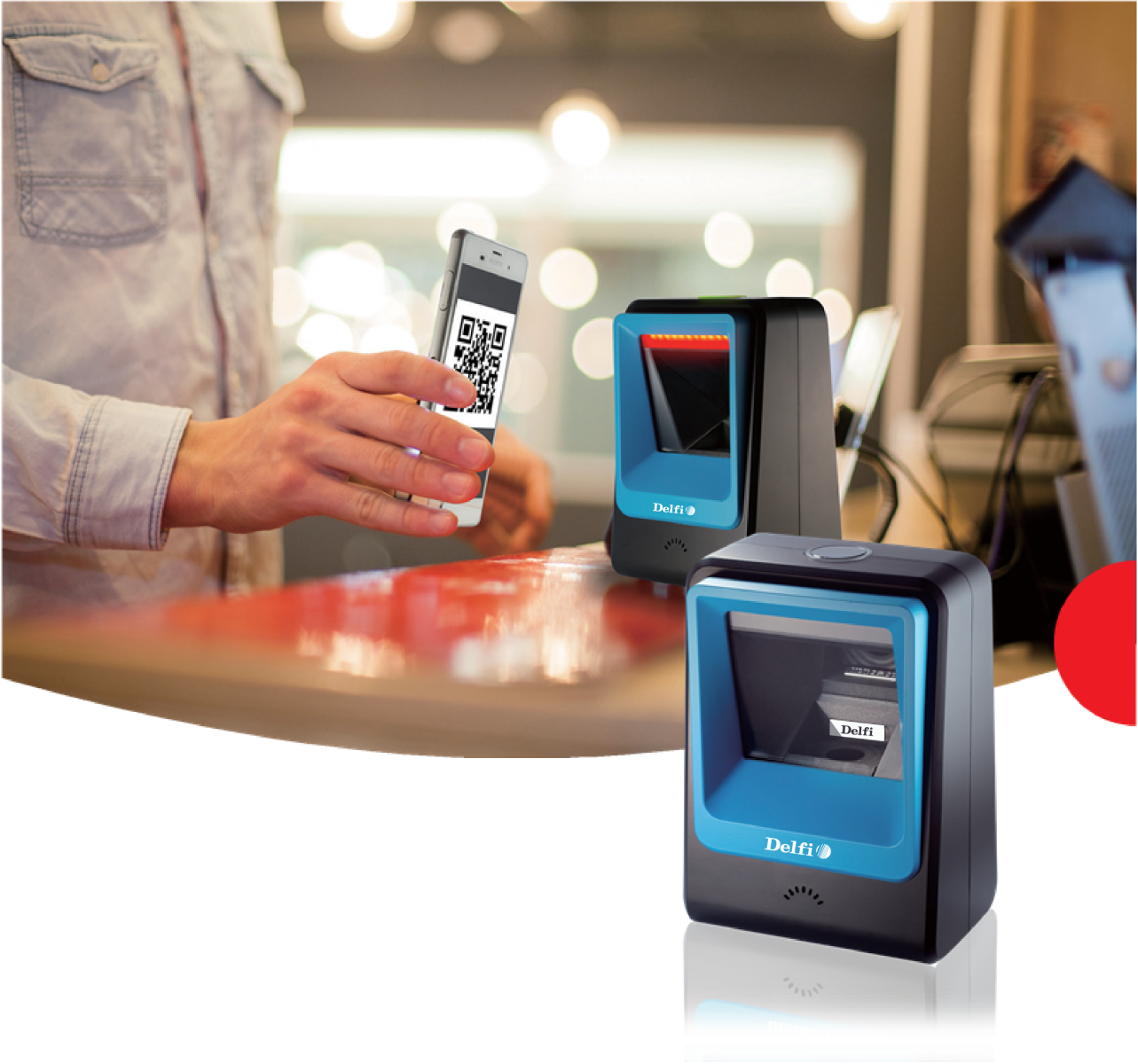
Trên hệ điều hành IOS 11
Những ai sử dụng hệ điều hành IOS, cụ thể là IOS 11 trở lên thì không cần cài phần mềm. Bật ứng dụng Camera của máy và di chuyển tâm Camera vào mã QR Code là sẽ tự đọc dữ liệu.
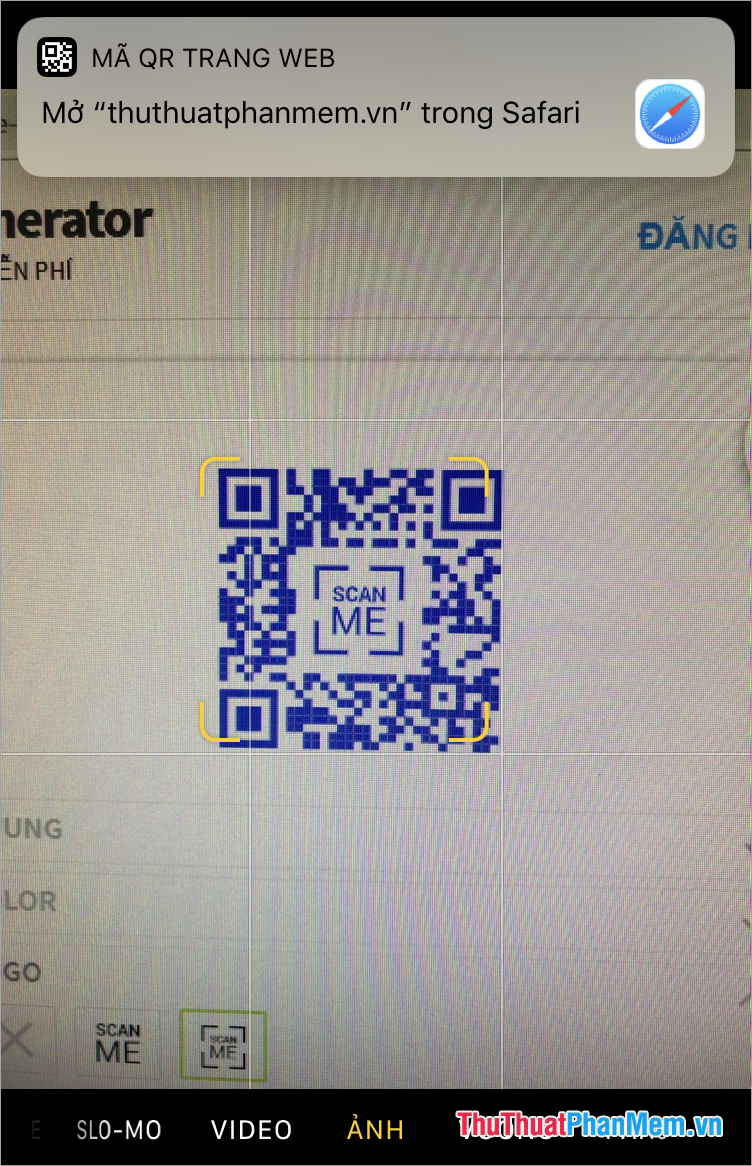
Hoặc nếu máy các bạn có 3D Touch (Iphone 6s trở lên) thì các bạn nhấn mạnh vào ứng dụng Camera và chọn Quét mã QR.
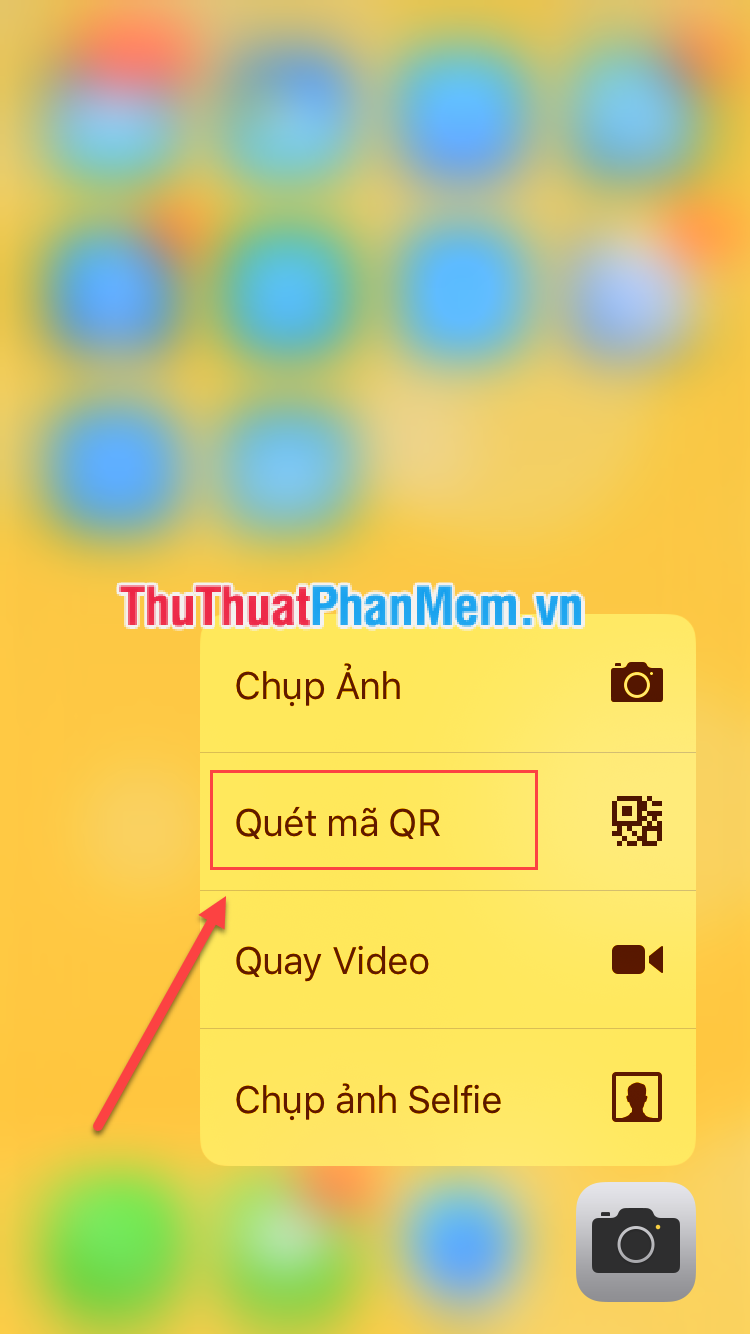
Sử dụng phần mềm thứ 3 (cả IOS và Android)
Đối với những người sử dụng Smartphone thì chúng ta có thể dùng tới phần mềm thứ 3 rất nổi tiếng như: QR Scanner.
Link Android: https://play.google.com/store/apps/details?id=com.apple.qrcode.reader
Các bạn tiến hành cài đặt ứng dụng để sử dụng. Sau khi cài đặt xong các bạn mở ứng dụng và di chuyển sao cho QR Code mã vào chính giữa màn hình là xong. Và nếu như đó là nội dung liên kết thì các bạn có thể chọn Mở trong Safari hoặc Chrome để xem.
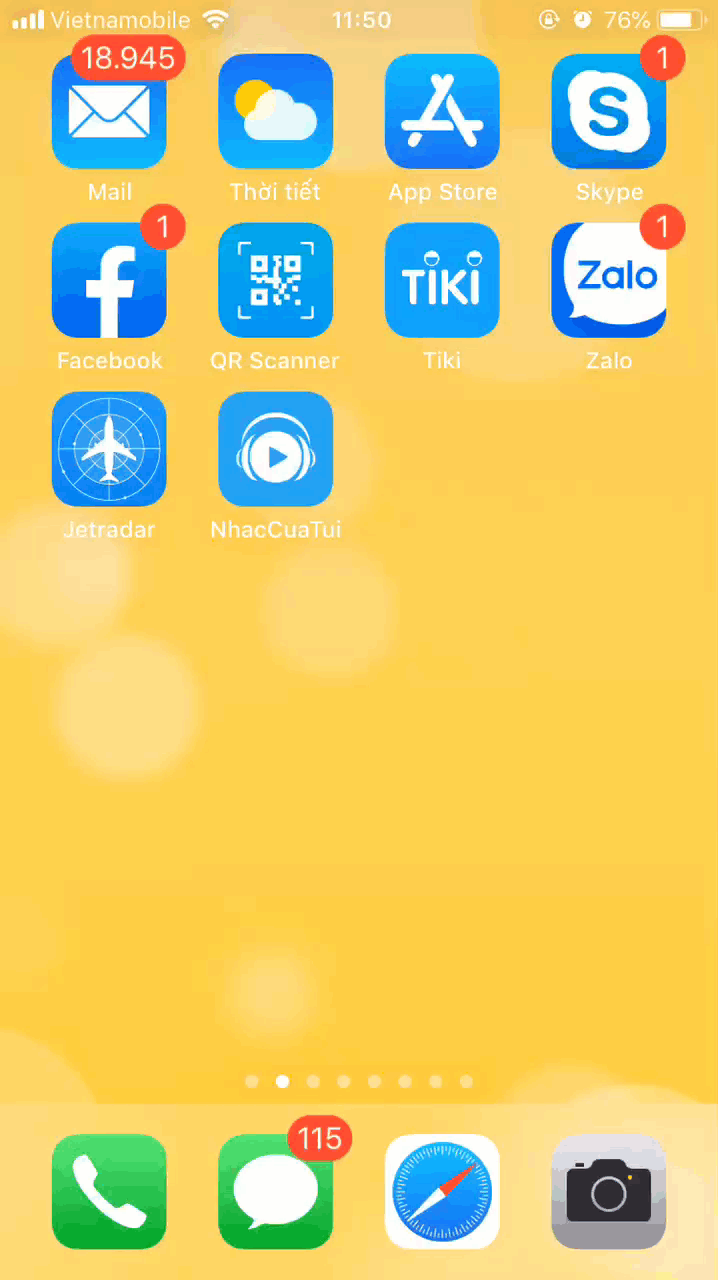
Như vậy, trong bài viết này Thủ thuật phần mềm đã giới thiệu các bạn về QR Code và cách tạo, cách sử dụng hiệu quả. Chúc các bạn một ngày vui vẻ!